私たちは皆、スプレッドシート作成の途中で重要なデータ項目を入れ忘れたことに気づいた経験があるでしょう。最初からやり直す代わりに、スプレッドシートの達人たちのように新しいセルをシームレスに追加する方法をご紹介します。
セル追加が思っている以上に重要な理由
Excelユーザーなら基本は知っていますが、賢いセル挿入は初心者とプロを分けます。例えば:
- 四半期ごとの売上を追跡する場合
- プロジェクトのタイムラインを管理する場合
- 在庫リストを整理する場合
適切にセルを追加することで、データ構造と数式を維持できます。Excelmaticのようなツールを使えば、簡単なAIコマンドでこれらの調整を自動化できます。
新しい相棒:挿入メソッド
1. 右クリックマジック(マウス派向け)
- スペースが必要なセルをクリック
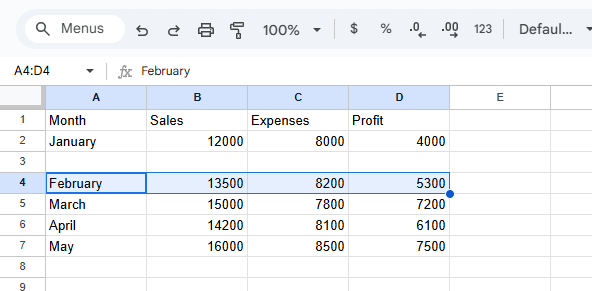
- 右クリックして「挿入」を選択
- 「セルを右にシフト」または「セルを下にシフト」を選択
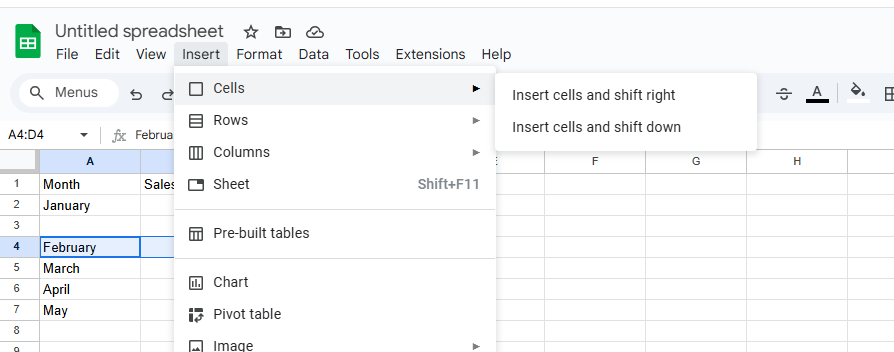
- 完成!データ入力可能な新しいセル
プロのヒント:Excelmaticのスマートグリッド検出機能は、セルを挿入すると周囲の数式を自動調整します。手動チェックは不要です。
2. キーボードショートカット(スピード重視派)
Windows: Ctrl + Shift + +
Mac: Command + Shift + +
これらのショートカットでメニューを完全にスキップできます。締切プレッシャー下での数字処理に最適です。
3. リボンメソッド(視覚派向け)
- 対象セルを選択
- [ホーム]タブ → [セル]グループ → [挿入]ドロップダウン
- 挿入スタイルを選択
もっとスペースが必要な場合:行と列
1セルでは足りないことも。以下の方法で追加:
- 行:行番号を右クリック → 挿入(上に追加)
- 列:列文字を右クリック → 挿入(左に追加)
Excelmaticユーザーは「Q2売りの下に3行追加」と入力するだけで、AIが残りを処理します。
例:
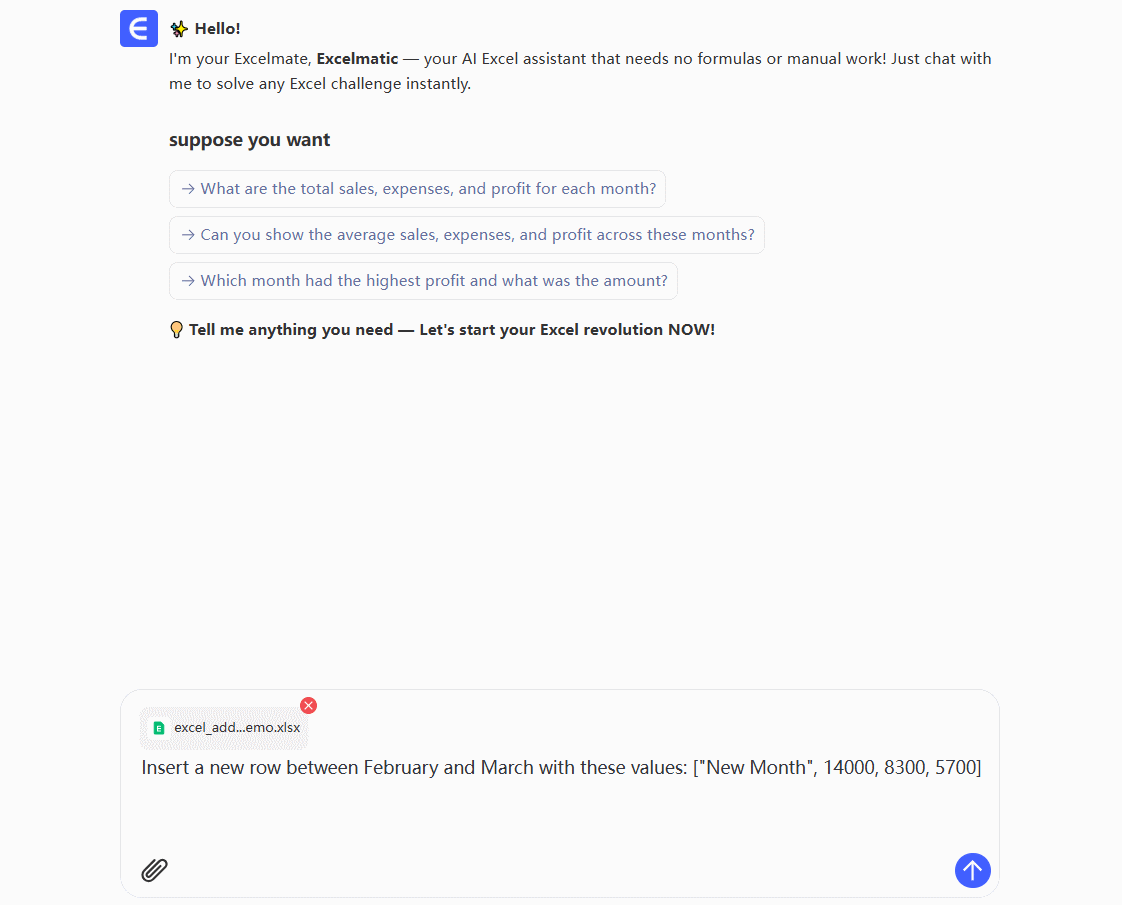
失敗した場合の対処法
誤った場所にセルを追加してしまったら?
- 元に戻す:Ctrl + Z(Windows)/ Command + Z(Mac)
- 削除:右クリック → 削除 → シフト方向を選択
AIによる次世代スプレッドシート
手動メソッドも有効ですが、現代のチームはExcelmaticのようなAIアシスタントに移行しています:
- データパターンに基づいて新しいセルが必要な場所を予測
- 関連するすべての数式を自動調整
- 最適なスプレッドシート構造を提案
メニューを探す代わりに、「2月と4月の間に3月の経費用セルを挿入」と説明するだけ。AIが技術的な詳細を処理する間、あなたは分析に集中できます。
セル管理のプロのヒント
- データ追加前にレイアウトを計画して調整を最小限に
- Excelmaticの「クリーンアップ」機能で空セルを自動削除
- 関連する挿入をグループ化してデータの整合性を維持
スプレッドシート編集の未来
セルごとの面倒な調整の時代は終わりました。AI搭載ツールにより、以前は10回のクリックが必要だった作業が、自然言語コマンド1つで可能に。スタートアップ創業者がメトリクスを分析する場合でも、マーケティングマネージャーがキャンペーンを追跡する場合でも、スマートなセル挿入でデータを機敏に保てます。
スマートに作業したいですか?Excelmaticはこれらの手動プロセスを自動ワークフローに変え、スプレッドシートのメカニックではなく洞察に集中できるようにします。今すぐ試すして、あなたに適応するスプレッドシートを体験してください。






